0x00000194 Microsoft Store 錯誤:如何修復
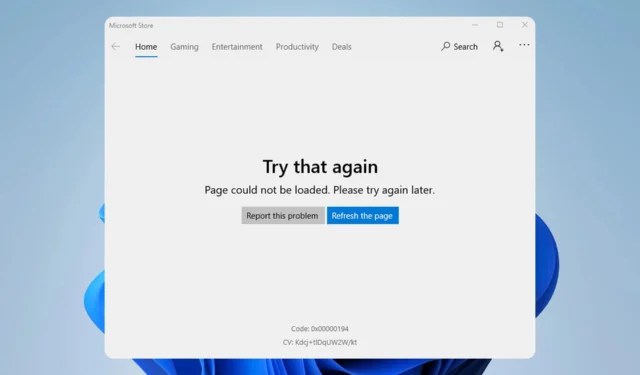
一些讀者抱怨 Microsoft Store 錯誤代碼:0x00000194。這使得無法從商店下載或更新。正如我們的一位讀者告訴我們的那樣,在 Microsoft Store 上登錄 Microsoft 帳戶時會顯示此錯誤,而在註銷時會出現此錯誤。
然後它允許用戶點擊遊戲進行下載,但是一旦他們再次登錄,每當他們點擊遊戲時,錯誤又回來了。
為什麼我會收到 0x00000194 Microsoft Store 錯誤?
有幾件事可能會導致錯誤。以下是主要原因:
- 錯誤的 Windows 應用商店緩存– 如果應用商店的緩存已過時或損壞,您可能會遇到錯誤。
- 過時的操作系統– 一些用戶在 Windows 操作系統過時時遇到錯誤。
- 服務問題– 如果必要的服務未運行,您可能會遇到此錯誤以及 Windows 應用商店的許多其他錯誤。
無論是什麼原因,您應該會發現以下解決方案很有幫助。
如何修復 Microsoft Store 0X00000194 錯誤?
您可以採取一些可能足以修復錯誤的有效步驟:
- 重新登錄– 您應該註銷您的 Microsoft Store 帳戶並重新登錄。如果錯誤是由一個小故障引起的,這可能會有效。
- 重新啟動計算機– 重新啟動有效地關閉了可能觸發一些錯誤的有問題的進程。
現在,如果這些修復不起作用,請繼續執行以下解決方案。
1.重置商店
- 按Windows + R,輸入cmd,然後點擊Ctrl + Shift + Enter。
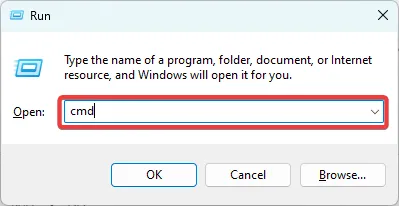
- 在下面鍵入腳本並點擊Enter。
WSreset.exe - 重啟你的電腦。
2.重啟重要的微軟服務
- 按Windows + R,輸入services.msc,然後點擊Enter。
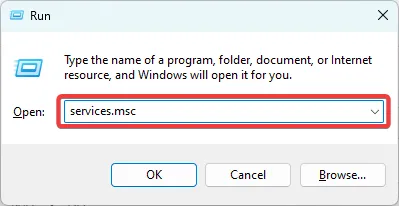
- 搜索Windows 更新服務。
- 雙擊它,將其設置為“開始”,然後將“啟動類型”更改為“自動”。
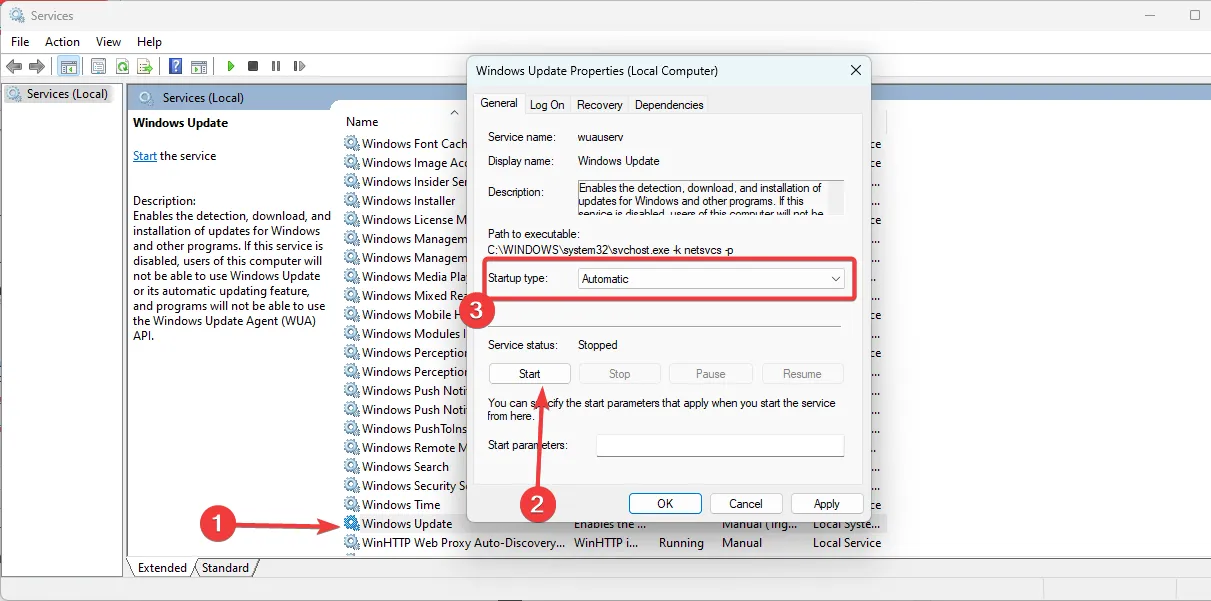
- 對後臺情報傳輸重複步驟 2 和 3 。
- 確認 0x00000194 錯誤已修復。
3.重新註冊商店應用
- 按Windows 鍵,鍵入 PowerShell,然後為 Windows PowerShell 應用程序選擇以管理員身份運行。
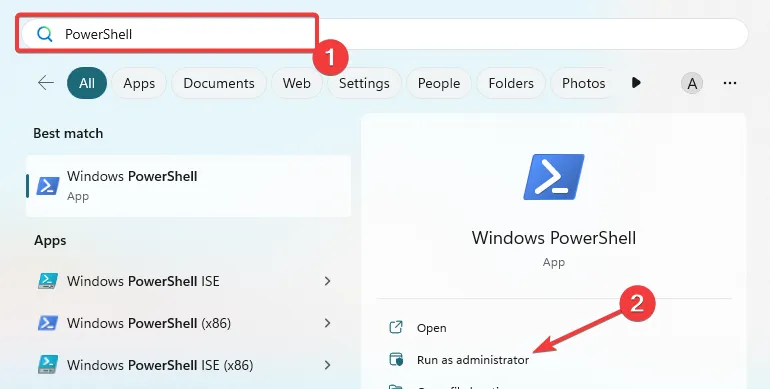
- 將以下腳本粘貼到 PowerShell 中並點擊Enter.
Get-AppXPackage -AllUsers | Foreach {Add-AppxPackage -DisableDevelopmentMode -Register "$($_.InstallLocation)\AppXManifest.xml"} - 重新啟動計算機並驗證修復是否有效。
4.重新安裝微軟商店
- 按Windows 鍵,鍵入 PowerShell,然後為 Windows PowerShell 應用程序選擇以管理員身份運行。
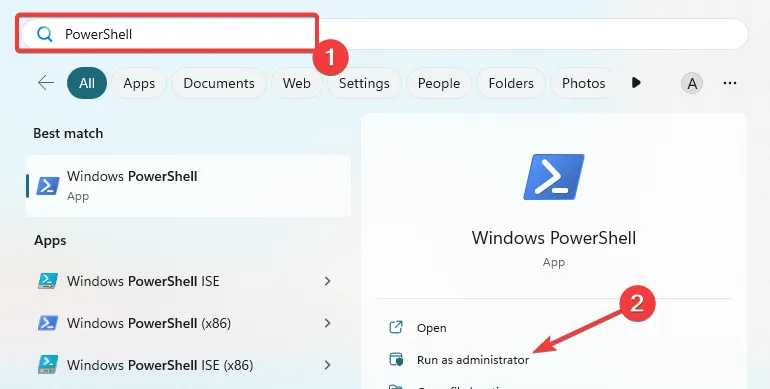
- 粘貼下面的腳本並點擊Enter卸載應用程序。
Get-AppxPackage -allusers WindowsStore | Remove-AppxPackage - 現在通過將下面的腳本粘貼到 PowerShell 中並點擊 來重新安裝它Enter。
Get-AppxPackage -allusers WindowsStore | Foreach {Add-AppxPackage -DisableDevelopmentMode -Register “$($_.InstallLocation)\AppXManifest.xml”} - 重新啟動計算機。
5.運行商店疑難解答
- 按Windows+I打開“設置”應用程序。
- 單擊疑難解答。
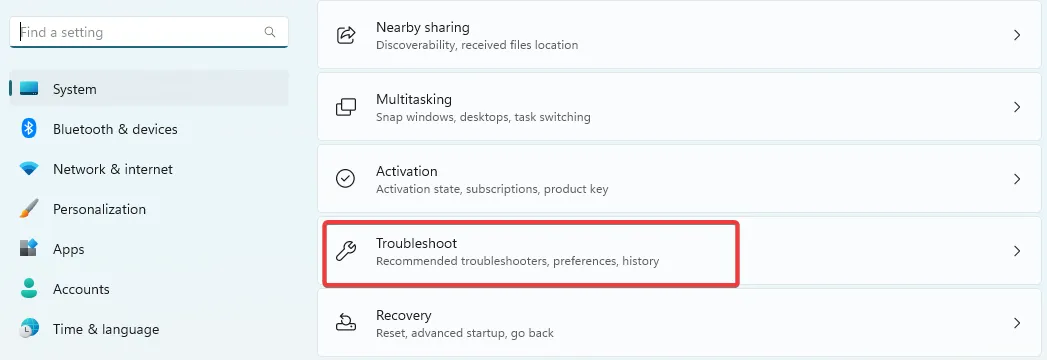
- 選擇其他疑難解答。
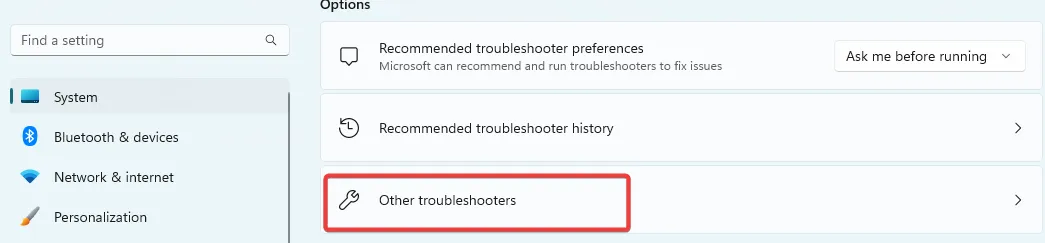
- 向下滾動到 Windows 應用商店應用程序並點擊運行按鈕。
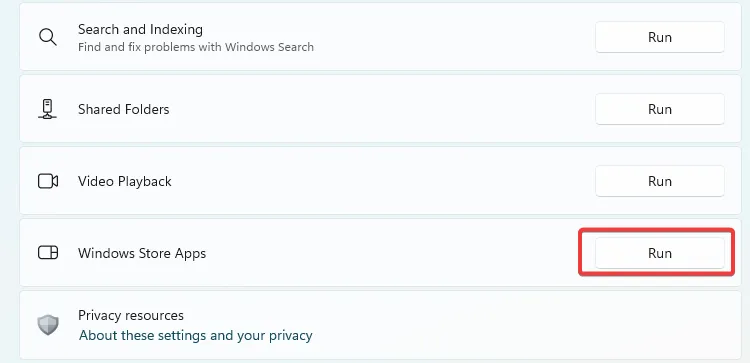
- 按照嚮導完成故障排除並確認 0x00000194 錯誤已修復。
上面的解決方案對很多用戶來說都非常有效,所以如果你讀到這裡,你應該已經取得了一些成功。
您還可以考慮運行病毒掃描,因為惡意軟件是許多計算機錯誤的常見觸發因素。
最後,請在下面的評論中與我們聯繫,讓我們知道哪種修復對您最有效。



發佈留言